你想知道如何将照片做成PPT吗,还有PPT可以转换成视频吗?这里笔者将详细地教给想知道的朋友们制作方法。本人网络收集了几十张有意义的照片,把它们做成PPT幻灯片,看起来很直观生动。其实更完美的是我发现一个不错的专业PPT转换视频格式软件-狸(liwo)窝PPT转换器,国产简体中文版。这样可以将照片创建PPT,再使用ppt转换视频格式文件,也可以是电子相册视频,上传网络或与你的亲朋好友一起分享这份快乐! 教你如何将照片做成PPT,还有PPT转换视频格式!首先准备好PowerPoint(版本不限,以下简称PPT),狸(liwo)窝PPT转换器中文版,还有若干个照片(用一个文件夹装一起最好)。具体操作步骤如下:
工具/原料
Powerpoint
狸(liwo)窝ppt转换器
步骤一:PPT文件的制作:
1
新建PPT文件,打开PPT,单击“插入”项--“相册”--“编辑相册(E)...”,弹出相册窗口,选择“插入图片来自...”--“文件/磁盘(F)...”。如图所示。

2
然后弹出“插入新图片”的搜索文件夹窗口--全选需要的照片--单击“插入(S)”。弹出“编辑相册”窗口,可以调节照片先后顺序、图片版式、等。然后单击“更新(U)”,插入照片。一个照片成为一个PPT幻灯片。

3
可以适当加入文字。步骤:插入--文本框--横排文本框可垂直文本框,输入文字。鼠标拖动输入的文字,到任意个人满意的位置。
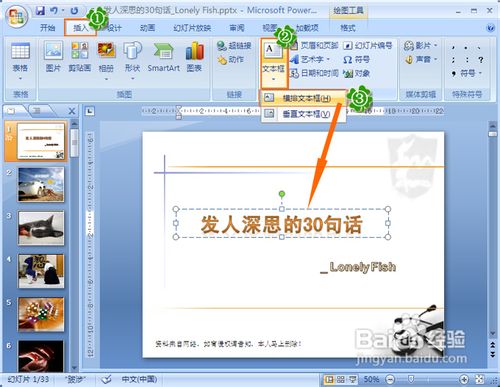
4
设置幻灯片与幻灯片之间的切片效果。在“动画”一项下面的工具栏上,如图所示。切换效果分有无切换效果、淡出和溶解、擦除、推进和覆盖、条纹和横纹、随机等。

5
PPT制作完毕,记得关闭PPT文件,然后再打开PPT转换器。如果没有关闭PPT幻灯片而进入转换,容易影响到转换及转换失败。
END步骤二:PPT转换视频格式:
1
运行PPT转换器。在出现的初始界面上,单击“添加(A)”按钮,将刚制作好的PPT文件,添加导入到软件上。软件支持添加所有版本的PPT幻灯片。
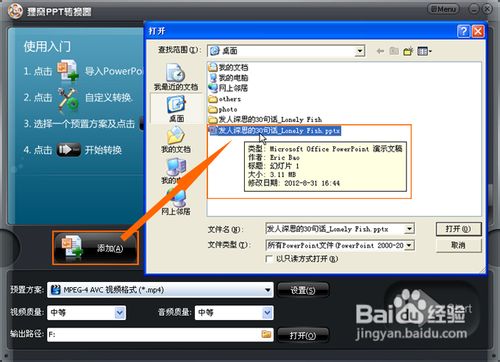
2
设置背景音乐。主要是设置幻灯片和转换后的视频相关内容。单击“自定义(C)”按钮,可进入“自定义设置”窗口,设置“演示”、“转换设置”、“水印”选项,其中“演示”一项内包含有换片时间、背景音乐、声音设置、幻灯片的选项设置。
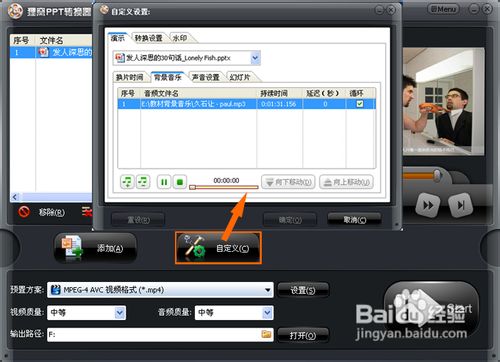
3
选择预置方案,即输出格式。可以根据视频播放设备或个人的用途来定。如果你需要上传到网络视频站上的话,可以选择网络流行格式FLV。
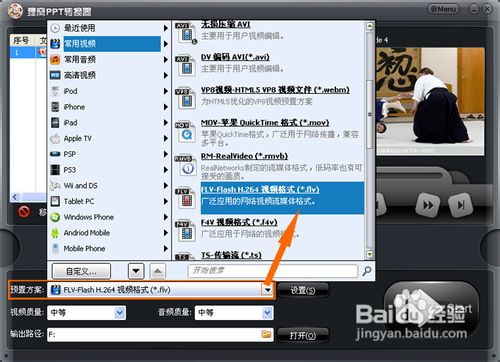
4
在主界面右上方,可以预览每一张幻灯片;在下方,可以选择视频和音频的质量,这里一般可以默认设置就好了。然后选择输出路径,不选则按软件默认路径。设置完毕,就可以单击主界面右下方的"Start"开始转换按钮了。
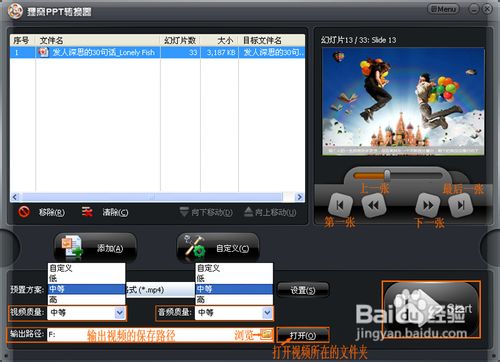
5
转换完毕!单击“输出目录”下方带有下划线的文字,可以打开视频所在的文件夹。单击“点击播放视频”下方带有下划线的蓝色文字,可以播放视频文件。
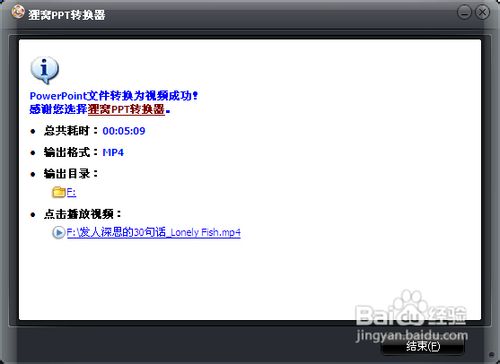 END
END温馨提示:经验内容仅供参考,如果您需解决具体问题(尤其法律、医学等领域),建议您详细咨询相关领域专业人士。免责声明:本文转载来之互联网,不代表本网站的观点和立场。如果你觉得好欢迎分享此网址给你的朋友。转载请注明出处:https://www.i7q8.com/zhichang/6927.html

 微信扫一扫
微信扫一扫  支付宝扫一扫
支付宝扫一扫 
